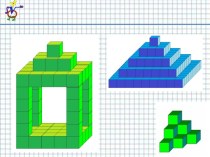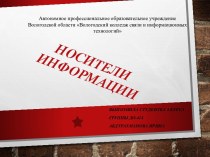- Главная
- Разное
- Бизнес и предпринимательство
- Образование
- Развлечения
- Государство
- Спорт
- Графика
- Культурология
- Еда и кулинария
- Лингвистика
- Религиоведение
- Черчение
- Физкультура
- ИЗО
- Психология
- Социология
- Английский язык
- Астрономия
- Алгебра
- Биология
- География
- Геометрия
- Детские презентации
- Информатика
- История
- Литература
- Маркетинг
- Математика
- Медицина
- Менеджмент
- Музыка
- МХК
- Немецкий язык
- ОБЖ
- Обществознание
- Окружающий мир
- Педагогика
- Русский язык
- Технология
- Физика
- Философия
- Химия
- Шаблоны, картинки для презентаций
- Экология
- Экономика
- Юриспруденция
Что такое findslide.org?
FindSlide.org - это сайт презентаций, докладов, шаблонов в формате PowerPoint.
Обратная связь
Email: Нажмите что бы посмотреть
Презентация на тему SUBD ACCESS
Содержание
- 2. Колесова Ж. В.На современных персональных компьютерах наибольшее распространение получили реляционные СУБД ACCESSБазы данных имеют расширение mdb.
- 3. Колесова Ж. В.ОСНОВНЫЕ ОБЪЕКТЫ БДТаблица – объект,
- 4. Колесова Ж. В.Любая таблица может быть представлена
- 5. Колесова Ж. В.СОЗДАНИЕ БАЗЫ ДАННЫХ ЗАПУСТИТЬ MICROSOFT
- 6. Колесова Ж. В.В окне базы данных выберите
- 7. Колесова Ж. В.4. Установите первичный ключ, для
- 8. Колесова Ж. В.РЕДАКТИРОВАНИЕ СТРУКТУРЫ БД ДОБАВЛЕНИЕНОВОГО ПОЛЯ
- 9. Колесова Ж. В.ЗАПОЛНЕНИЕ ТАБЛИЦЫ ПЕРЕЙДИТЕ ВРЕЖИМ ТАБЛИЦЫВВЕДИТЕДАННЫЕ(ПОСТРОЧНО)СОХРАНИТЕТАБЛИЦУ
- 10. Колесова Ж. В.ПЕРЕХОД НА НУЖНОЕ ПОЛЕ ИЛИ
- 11. Колесова Ж. В.БЫСТРЫЙ ПУТЬ ВВОДА ДАННЫХ
- 12. Колесова Ж. В.СОРТИРОВКА ЗАПИСЕЙСортировка по возрастаниюСортировка по убыванию
- 13. Скачать презентацию
- 14. Похожие презентации
Колесова Ж. В.На современных персональных компьютерах наибольшее распространение получили реляционные СУБД ACCESSБазы данных имеют расширение mdb.




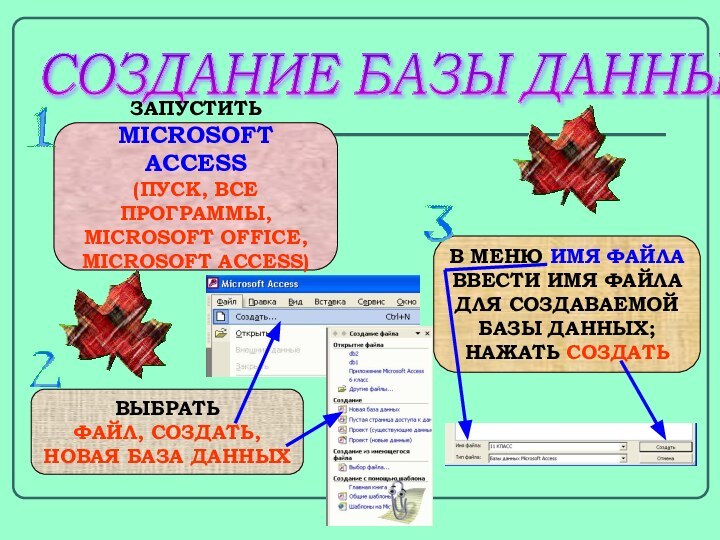

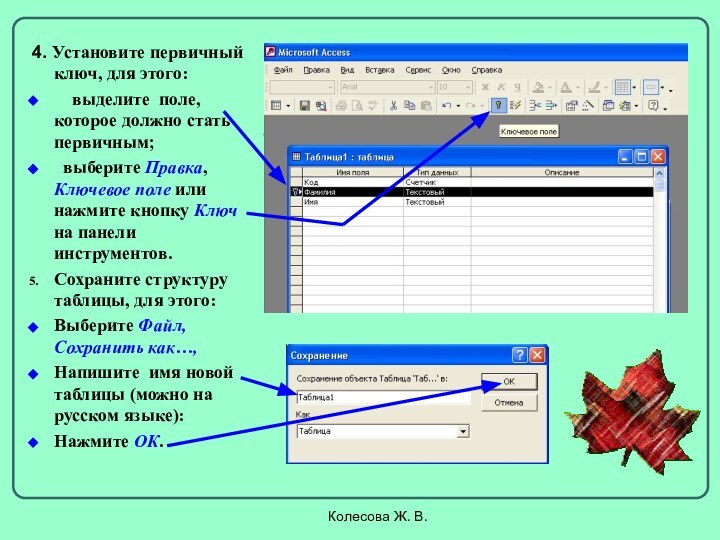






Слайд 2
Колесова Ж. В.
На современных персональных компьютерах наибольшее распространение
получили реляционные СУБД ACCESS
Слайд 3
Колесова Ж. В.
ОСНОВНЫЕ ОБЪЕКТЫ БД
Таблица – объект, предназ-наченный
для хранения дан-ных в виде записей и полей.
Форма –
объект, предназначенный для облегчения ввода данных.Запрос – объект позволяющий получить нужные данные из одной или нескольких таблиц.
Отчёт – объект, предназна-ченный для печати данных.
Слайд 4
Колесова Ж. В.
Любая таблица может быть представлена в
двух режимах:
В режиме таб-лицы, предназ-наченном для ввода данных, их
просмотра и редактирования.В режиме конст-руктора, пред-назначенном для создания струк-туры таблицы, изменения типа данных, измене-ния структуры таблицы (добав-ления и удаления полей).
Слайд 5
Колесова Ж. В.
СОЗДАНИЕ БАЗЫ ДАННЫХ
ЗАПУСТИТЬ
MICROSOFT ACCESS
(ПУСК,
ВСЕ ПРОГРАММЫ,
MICROSOFT OFFICE,
MICROSOFT ACCESS)
ВЫБРАТЬ
ФАЙЛ, СОЗДАТЬ,
НОВАЯ БАЗА ДАННЫХ
В МЕНЮ ИМЯ
ФАЙЛАВВЕСТИ ИМЯ ФАЙЛА
ДЛЯ СОЗДАВАЕМОЙ
БАЗЫ ДАННЫХ;
НАЖАТЬ СОЗДАТЬ
Слайд 6
Колесова Ж. В.
В окне базы данных выберите объект
Таблица.
Выберите Создание таблицы в режиме конструктора.
Укажите имена полей и
тип данных для каждого поля (тип поля можно выбрать из раскры-вающегося списка, который появляется в столбце Тип данных). Столбец Описание заполняется по желанию пользо-вателя. Имя поля может содер-жать до 64 символов, включая пробелы, за исключением точки, восклицательного знака и квадратных скобок.СОЗДАНИЕ СТРУКТУРЫ ТАБЛИЦЫ
Слайд 7
Колесова Ж. В.
4. Установите первичный ключ, для этого:
выделите поле, которое должно стать первичным;
выберите Правка,
Ключевое поле или нажмите кнопку Ключ на панели инструментов.Сохраните структуру таблицы, для этого:
Выберите Файл, Сохранить как…,
Напишите имя новой таблицы (можно на русском языке):
Нажмите ОК.
Слайд 8
Колесова Ж. В.
РЕДАКТИРОВАНИЕ СТРУКТУРЫ БД
ДОБАВЛЕНИЕ
НОВОГО ПОЛЯ
УСТАНОВИТЬ
КУРСОР В ПОЛЕ,
ПЕРЕД КОТОРЫМ
НЕОБХОДИМО
ДОБАВИТЬ НОВОЕ
ПОЛЕ;
2) ВЫБРАТЬ
ВСТАВКА,
СТРОКИУДАЛЕНИЕ ПОЛЯ
ВЫДЕЛИТЬ ВСЮ
СТРОКУ ПОЛЯ,
ЩЕЛКНУВ КУРСО-
РОМ НА СЕРОЙ
КНОПКЕ СЛЕВА ОТ
ИМЕНИ ПОЛЯ
(КУРСОР ПРИМЕР
ПРИМЕТ ВИД
СТРЕЛКИ, НАПРАВ-
ЛЕННОЙ ВПРАВО);
2) ВЫБРАТЬ ПРАВКА,
УДАЛИТЬ ИЛИ
НАЖАТЬ КЛАВИШУ
DELETE
ИЗМЕНЕНИЕ
ПОРЯДКА
СЛЕДОВАНИЯ
ПОЛЕЙ
1) ВЫДЕЛИТЬ ВСЮ
СТРОКУ ПОЛЯ;
ПЕРЕМЕСТИТЬ
С ПОМОЩЬЮ МЫ-
ШИ СТРОКУ В НО-
ВОЕ МЕСТО (НАД
ТЕМ ПОЛЕМ, ПЕРЕД
КОТОРЫМ ХОТИТЕ
РАСПОЛОЖИТЬ)
Слайд 9
Колесова Ж. В.
ЗАПОЛНЕНИЕ ТАБЛИЦЫ
ПЕРЕЙДИТЕ В
РЕЖИМ
ТАБЛИЦЫ
ВВЕДИТЕ
ДАННЫЕ
(ПОСТРОЧНО)
СОХРАНИТЕ
ТАБЛИЦУ
Слайд 10
Колесова Ж. В.
ПЕРЕХОД НА НУЖНОЕ ПОЛЕ ИЛИ ЗАПИСЬ
Для
перехода используется мышь или клавиша Tab или комбинацию клавиш
Shift + Tab.Для перехода между записями можно использовать кнопки переходов в нижнем левом углу окна, где отображается общее количество записей и номер текущей записи. Для перехода к конкретной записи необходимо ввести её номер и нажать клавишу Enter.